Didacticiel : Configurer Cornerstone OnDemand pour l’approvisionnement automatique d’utilisateurs
Ce tutoriel montre les étapes à suivre dans Cornerstone OnDemand et Microsoft Entra ID pour configurer Microsoft Entra ID afin de provisionner et déprovisionner automatiquement des utilisateurs ou des groupes vers Cornerstone OnDemand.
Avertissement
Cette intégration du provisionnement n'est plus prise en charge. La fonctionnalité de provisionnement de l’application Cornerstone OnDemand dans la galerie d’applications d’entreprise Microsoft Entra sera donc bientôt supprimée. La fonctionnalité d’authentification unique (SSO) de l’application reste intacte. Microsoft collabore avec Cornerstone pour générer une nouvelle intégration d’approvisionnement modernisée. Cependant, il n’existe encore aucune date d’échéance.
Remarque
Ce didacticiel décrit un connecteur basé sur le service de provisionnement des utilisateurs Microsoft Entra. Pour plus d'informations sur ce que fait ce service, son fonctionnement et les questions fréquemment posées, voir Automatiser le provisionnement et le déprovisionnement des utilisateurs vers des applications SaaS (Software-as-a-Service) avec Microsoft Entra ID.
Prérequis
Le scénario décrit dans ce didacticiel part du principe que vous disposez des éléments suivants :
- Un locataire Microsoft Entra.
- Un locataire Cornerstone OnDemand.
- Un compte d’utilisateur dans Cornerstone OnDemand avec des autorisations d’administrateur.
Remarque
L’intégration du provisionnement Microsoft Entra repose sur le service web Cornerstone OnDemand. Ce service est disponible pour les équipes Cornerstone OnDemand.
Ajouter Cornerstone OnDemand à partir de la Place de marché Azure
Avant de configurer Cornerstone OnDemand pour le provisionnement automatique d’utilisateurs avec Microsoft Entra ID, ajoutez Cornerstone OnDemand à partir de la Place de marché à votre liste d’applications SaaS managées.
Pour ajouter Cornerstone OnDemand à partir de la Place de marché, procédez comme suit.
Connectez-vous au Centre d’administration de Microsoft Entra au minimum en tant qu’Administrateur d’application cloud.
Accédez à Identité>Applications>Applications d’entreprise>Nouvelle application.
Dans la section Ajouter à partir de la galerie , tapez **Cornerstone OnDemand et sélectionnez Cornerstone OnDemand dans le volet de résultats. Pour ajouter l’application, sélectionnez Ajouter.
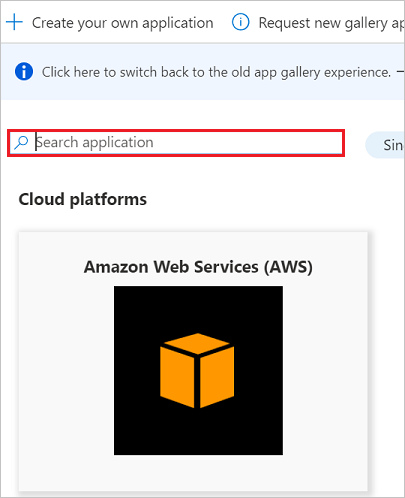
Affecter des utilisateurs à Cornerstone OnDemand
Microsoft Entra ID utilise un concept appelé affectations pour déterminer les utilisateurs devant recevoir l’accès aux applications sélectionnées. Dans le contexte du provisionnement automatique d’utilisateurs, seuls les utilisateurs ou groupes affectés à une application dans Microsoft Entra ID sont synchronisés.
Avant de configurer et d’activer le provisionnement automatique d’utilisateurs, déterminez quels sont les utilisateurs ou groupes dans Microsoft Entra ID qui ont besoin d’accéder à Cornerstone OnDemand. Pour affecter ces utilisateurs ou groupes à Cornerstone OnDemand, suivez les instructions dans Affecter un utilisateur ou un groupe à une application d’entreprise.
Conseils importants pour l’assignation d’utilisateurs à Cornerstone OnDemand
Nous vous recommandons d’affecter un seul utilisateur Microsoft Entra à Cornerstone OnDemand pour tester la configuration du provisionnement automatique d’utilisateurs. Vous pouvez attribuer davantage d'utilisateurs ou de groupes ultérieurement.
Quand vous affectez un utilisateur à Cornerstone OnDemand, sélectionnez un rôle valide propre à l’application (si disponible) dans la boîte de dialogue d’affectation. Les utilisateurs dont le rôle est Accès par défaut sont exclus de l’approvisionnement.
Configurer le provisionnement automatique d’utilisateurs sur Cornerstone OnDemand
Cette section vous guide tout au long des étapes de configuration du service de provisionnement Microsoft Entra. Utilisez-la pour créer, mettre à jour et désactiver des utilisateurs ou des groupes dans Cornerstone OnDemand en fonction des affectations d’utilisateurs ou de groupes dans Microsoft Entra ID.
Pour configurer le provisionnement automatique d’utilisateurs pour Cornerstone OnDemand dans Microsoft Entra ID, suivez ces étapes.
Connectez-vous au Centre d’administration de Microsoft Entra au minimum en tant qu’Administrateur d’application cloud.
Accédez à Identité>Applications>Applications d’entreprise>Cornerstone.
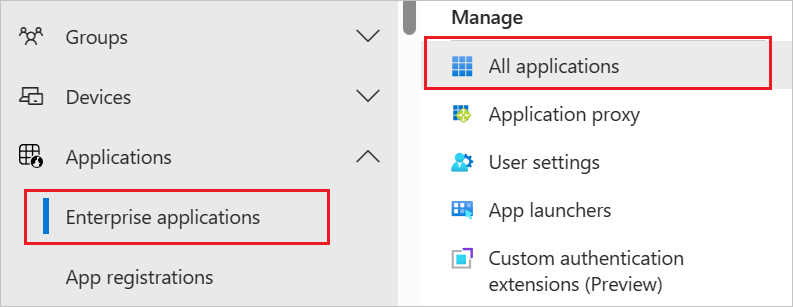
Dans la liste des applications, sélectionnez Cornerstone OnDemand.
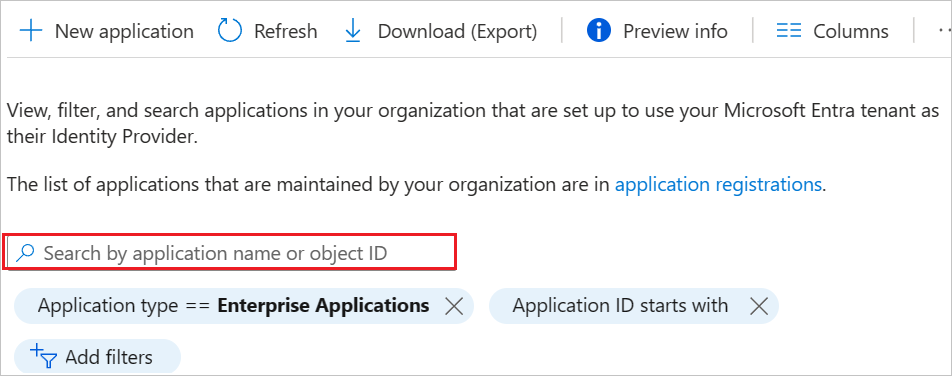
Sélectionnez l’onglet Approvisionnement.
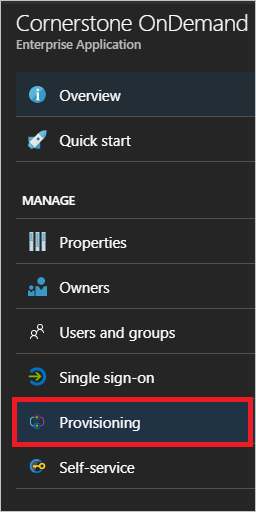
Définissez le Mode d’approvisionnement sur Automatique.
Sous la section Informations d’identification de l’administrateur, entrez le nom d’utilisateur de l’administrateur, le mot de passe d’administrateur et le domaine de votre compte Cornerstone OnDemand :
Dans la zone Nom d’utilisateur administrateur, indiquez le domaine ou le nom d’utilisateur du compte Administrateur sur votre locataire Cornerstone OnDemand. Exemple : contoso\admin.
Dans la zone Mot de passe d’administrateur, indiquez le mot de passe correspondant au nom d’utilisateur de l’administrateur.
Dans la zone Domaine, indiquez l’URL du service web du locataire Cornerstone OnDemand. Par exemple, le service se trouve à l’adresse
https://ws-[corpname].csod.com/feed30/clientdataservice.asmx. Pour Contoso, le domaine esthttps://ws-contoso.csod.com/feed30/clientdataservice.asmx.
Une fois que vous avez renseigné les zones décrites à l’étape 5, sélectionnez Tester la connexion pour vérifier que Microsoft Entra ID peut se connecter à Cornerstone OnDemand. Si la connexion échoue, vérifiez que votre compte Cornerstone OnDemand dispose des autorisations d’administrateur et réessayez.
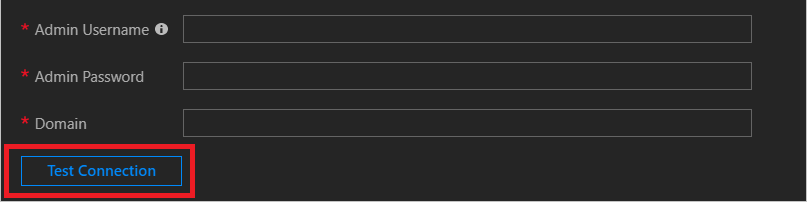
Dans la zone E-mail de notification, entrez l’adresse e-mail de la personne ou du groupe devant recevoir les notifications d’erreur d’approvisionnement. Cochez la case Envoyer une notification par e-mail en cas de défaillance.

Cliquez sur Enregistrer.
Sous la section Mappages, sélectionnez Synchroniser les utilisateurs Microsoft Entra avec Cornerstone OnDemand.
Passez en revue les attributs utilisateur synchronisés de Microsoft Entra ID vers Cornerstone OnDemand dans la section Mappages d’attributs. Les attributs sélectionnés en tant que propriétés de Correspondance sont utilisés pour faire correspondre les comptes d’utilisateur dans Cornerstone OnDemand pour les opérations de mise à jour. Pour enregistrer les modifications, sélectionnez Enregistrer.
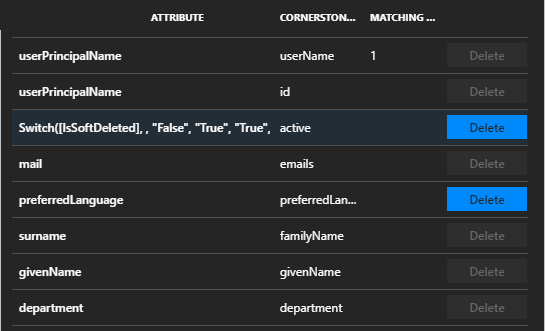
Pour configurer des filtres d’étendue, suivez les instructions fournies dans le didacticiel sur les filtres d’étendue.
Pour activer le service de provisionnement Microsoft Entra pour Cornerstone OnDemand, dans la section Paramètres, changez l’option État de provisionnement en lui affectant la valeur Activé.

Définissez les utilisateurs ou groupes que vous voulez provisionner sur Cornerstone OnDemand. Dans la section Paramètres, sélectionnez les valeurs souhaitées sous Étendue.

Quand vous êtes prêt à effectuer l’approvisionnement, sélectionnez Enregistrer.

Cette opération démarre la synchronisation initiale de tous les utilisateurs ou groupes définis sous Étendue dans la section Paramètres. La synchronisation initiale prend plus de temps que les synchronisations ultérieures. Ils se produisent environ toutes les 40 minutes tant que le service de provisionnement Microsoft Entra est exécuté.
Vous pouvez utiliser la section Détails de la synchronisation pour surveiller la progression et suivre les liens vers le rapport d’activité d’approvisionnement. Le rapport décrit toutes les actions effectuées par le service de provisionnement Microsoft Entra sur Cornerstone OnDemand.
Pour plus d’informations sur la façon de lire les journaux de provisionnement Microsoft Entra, consultez Création de rapports sur le provisionnement automatique des comptes d’utilisateur.
Limitations du connecteur
L’attribut Position Cornerstone OnDemand attend une valeur correspondant aux rôles du portail Cornerstone OnDemand. Pour obtenir la liste des valeurs Position valides, accédez à Edit User Record (Modifier un enregistrement utilisateur) > Organization Structure (Structure de l’organisation) > Position dans le portail Cornerstone OnDemand.

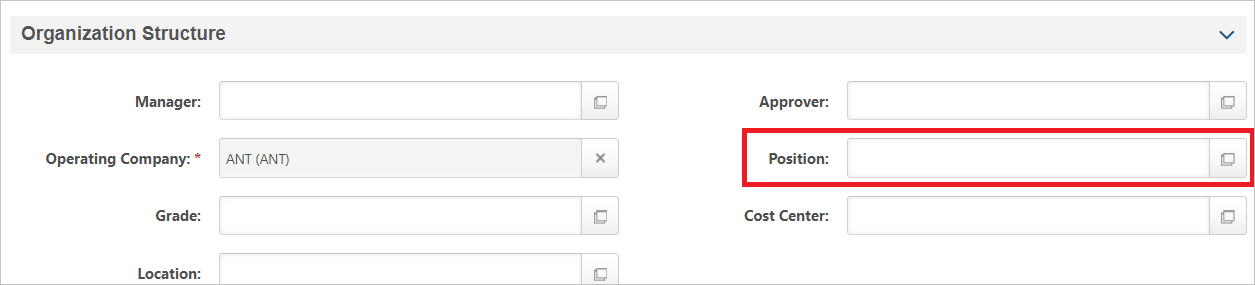
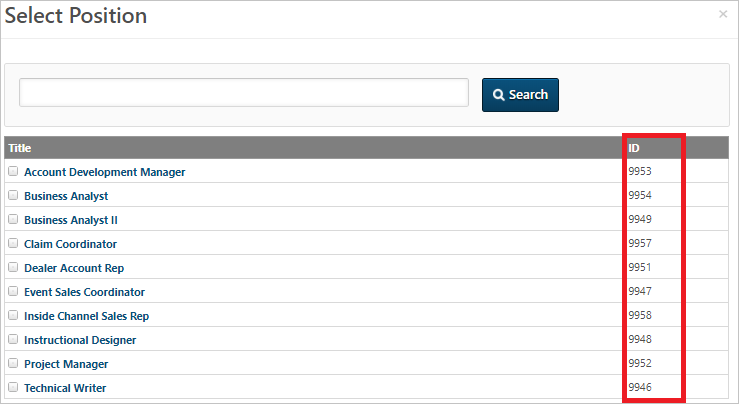
Plus de ressources
- Gestion de l’approvisionnement de comptes d’utilisateur pour les applications d’entreprise
- Qu’est-ce que l’accès aux applications et l’authentification unique avec Microsoft Entra ID ?